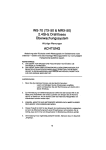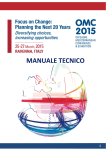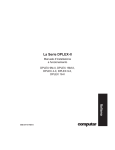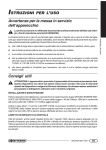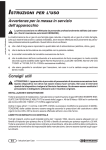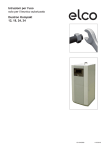Download San Francisco
Transcript
ZTE GRAND X CLASSIC Telefono mobile Manuale Utente INFORMAZIONI LEGALI Copyright © 2012 ZTE Corporation. Tutti i diritti riservati. Nessuna parte di questa pubblicazione può essere citata, riprodotta, tradotta o utilizzata in qualsiasi forma e con qualsiasi mezzo, elettronico o meccanico, comprese fotocopie e microfilm, senza la preventiva autorizzazione scritta da parte di ZTE Corporation. ZTE Corporation si riserva il diritto di apportare modifiche su errori di stampa o aggiornare le specifiche di questo manuale senza alcun preavviso. N°versione: R1.0 Data Edizione: 2012.09.19 2 Indice 3 Per la vostra sicurezza Informazioni generali di sicurezza Non fare o ricevere chiamate alla guida. Non scrivete mentre alla guida. Non usare alle stazioni di rifornimento. Mantenere il telefono ad almeno 15mm dall’orecchio o dal corpo quando durante le chiamate. Il telefono può produrre luce accesa o lampeggiante. Piccole parti possono causare soffocamento se ingerite. Tenere lontano dal fuoco. Il telefono può emettere suoni forti. Evitare contatti con oggetti magnetici. Tenere lontano da pacemaker e altri dispositive medici locali. Evitare temperature estreme. Switch off when asked to in hospitals and medical facilities. Evitare il contatto con I liquidi. Mantenere il telefono all’asciutto. 4 Spegnere quando richiesto in aeroporti e sugli aeroplani. Non disassemblare il telefono. Spegnere in vicinanza di sostanze potenzialmente esplosive. Usare solo accessory approvati. Non fare esclusivo affidamento al telefono per comunicazioni di emergenza. Distrazione Guida Fare attenzione alla guida in ogni momento, al fine di ridurre il rischio di incidenti. Utilizzare un telefono cellulare durante la guida (anche con un kit vivavoce o un auricolare) può causare distrazione e provocare un incidente. È necessario rispettare le leggi e i regolamenti locali che limitano l'uso di dispositivi wireless durante la guida. Uso di macchinari Attenzione deve essere data al’utilizzo di macchinari, al fine di ridurre il rischio di incidenti. 5 Manipolazione del prodotto Dichiarazioni generali sulla manipolazione ed uso Utente è l'unico responsabile per il modo di usare il telefono e le eventuali conseguenze del suo uso. È sempre necessario spegnere il telefono, laddove l'uso di un telefono cellulare sia vietato. L'uso del telefono è soggetto a misure di sicurezza volte a proteggere gli utenti e il loro ambiente. • Maneggiare sempre il telefono e i suoi accessori con cura e conservarlo in un ambiente pulito e privo di polvere. • Non esporre il telefono e i suoi accessori a fiamme libere o sigari e sigarette. • Non esporre il telefono e i suoi accessori a liquidi, umidità o condensa. • Non lasciare cadere, lanciare o cercare di piegare il telefono e i suoi accessori. • Non usare prodotti chimici corrosivi, solventi o spray per pulire il dispositivo e i suoi accessori. • Non dipingere il telefono e i suoi accessori. • Non tentare di smontare il telefono e i suoi accessori, solo il personale autorizzato può farlo. • Non esporre il telefono e i suoi accessori a temperature estreme: minima -[20], massima +[60] gradi Celsius. 6 • La temperatura di funzionamento normale del telefono è 0 ℃ ~ +45 ℃. Al fine di garantire le normali funzioni del telefono, non utilizzare il telefono al di fuori dell’intervallo di temperatura. • Attenersi alle disposizioni locali per lo smaltimento dei prodotti elettronici. • Non tenere il telefono nella tasca posteriore in quanto potrebbe rompersi quando ci si siede. Bambini Tenere il telefono e i suoi accessori lontano dalla portata dei bambini e non permettere ai bambini di giocarci. Potrebbero ferire se stessi o gli altri, o danneggiare accidentalmente il telefono. Il telefono contiene parti piccole con bordi taglienti che possono causare un danno o possono staccarsi e creare un rischio di soffocamento. Smagnetizzazione Per evitare il rischio di smagnetizzazione, non lasciare dispositivi elettronici o supporti magnetici vicino al telefono per un lungo periodo di tempo. 7 Scariche elettrostatiche (ESD) Non toccare i connettori metallici della scheda SIM. Antenna Non toccare l'antenna senza necessità. Posizione normale d’uso Quando si effettua o si riceve una chiamata, tenere il telefono vicino all'orecchio, con la parte inferiore verso la bocca. Air Bag Non lasciare il telefono cellulare nella zona sopra l'air bag o nell'area di espansione dell'air bag stesso. Disporre il telefono in modo sicuro prima di mettersi alla guida. Attacchi epilettici / perdita dei sensi Il telefono è in grado di produrre una luce brillante o lampeggiante. Lesioni da movimenti ripetitivi Per ridurre al minimo il rischio di RSI (Repetitive Strain Injury) quando si digitano messaggi o si gioca con il telefono: 8 • Non afferrare il telefono troppo saldamente. • Premere i tasti leggermente. • Utilizzare le funzioni speciali che sono progettate per ridurre al minimo i tempi di pressione dei tasti, come i modelli di messaggi e la scrittura intuitiva. • Fare pause per alzarsi e rilassarsi. Chiamate di emergenza Questo apparecchio, come qualunque altro apparecchio wireless, opera su reti terrestri, che non possono garantire una connessione in tutte le condizioni. Pertanto, non si deve mai fare affidamento esclusivo sul telefono cellulare per le comunicazioni di emergenza. Suoni intensi Questo telefono è in grado di produrre suoni intensi, che potrebbero danneggiare l'udito. Abbassare il volume prima di utilizzare auricolari, auricolari stereo Bluetooth o altri dispositivi audio. Surriscaldamento Il telefono potrebbe surriscaldarsi durante la carica e durante il normale utilizzo. 9 Sicurezza elettrica Accessori Utilizzare solo accessori approvati. Non collegare con prodotti o accessori incompatibili. Fare attenzione a non toccare direttamente ed evitare che oggetti metallici, quali monete o portachiavi, possano toccare e cortocircuitare i terminali della batteria. Collegamento all’auto Consultare un professionista quando si collega una interfaccia del telefono al sistema elettrico del veicolo. Prodotti difettosi e danneggiati Non tentare di smontare il telefono o i suoi accessori. Soltanto personale qualificato può riparare o ripristinare il telefono o i suoi accessori. Se il telefono o i suoi accessori sono stati immersi in acqua, perforati o soggetti a una seria caduta, non farne uso fino a quando non sono stati controllati presso un centro di assistenza autorizzato. 10 Interferenze Dichiarazione generale sulle interferenze Si deve prestare attenzione quando si utilizza il telefono in prossimità di dispositivi medici personali, come ad esempio pacemaker e apparecchi acustici. Pacemaker I produttori di pacemaker raccomandano di mantenere una distanza minima di 15 cm tra un telefono cellulare e un pacemaker al fine di evitare possibili interferenze con il pacemaker stesso. A tale scopo, utilizzare il telefono sull'orecchio opposto al pacemaker e non portare nel taschino. Apparecchi acustici Le persone con apparecchi acustici o altri impianti cocleari possono riscontrare rumori di interferenza con i prodotti wireless o quando essi sono nelle vicinanze. 11 Il livello di interferenza dipende dal tipo di apparecchio acustico e la distanza dalla fonte di interferenza, aumentare la distanza può ridurre l'interferenza. Si può anche consultare il produttore dell'apparecchio acustico per valutare possibili alternative. Dispositivi Medici Si prega di consultare il proprio medico e il produttore del dispositivo per determinare se il funzionamento del telefono può interferire con il funzionamento del dispositivo medico. Ospedali Spegnere i dispositivi wireless quando si è invitati a farlo in ospedali, cliniche o strutture sanitarie. Queste richieste hanno lo scopo di evitare eventuali interferenze con apparecchiature mediche sensibili. Aereo Spegnere il dispositivo wireless ogni volta che viene richiesto di farlo all’aeroporto o dal personale di bordo. 12 Consultare il personale di bordo per l'uso di dispositivi wireless a bordo dell'aeromobile. Se il dispositivo dispone di una 'modalità aereo', questa deve essere attivata prima di imbarcarsi sull’aeromobile. Interferenze in Auto Si prega di notare che a causa di possibili interferenze con le apparecchiature elettroniche, alcune case automobilistiche non consentono l'installazione dei telefoni cellulari sulla vettura senza che un kit vivavoce con antenna esterna sia incluso nell'installazione. Ambienti esplosivi Distributori ed Ambienti Esplosivi In luoghi con atmosfere potenzialmente esplosive, rispettare tutte indicazioni date che suggeriscono di spegnere i dispositivi wireless, come il telefono o altre apparecchiature radio. Le aree con atmosfere potenzialmente esplosive includono le aree di rifornimento di carburante, la zona sotto il ponte 13 delle navi, zone trasferimento o di stoccaggio di carburanti o prodotti chimici, aree con aria satura di sostanze chimiche o particelle, come granuli, pulviscolo o polveri metalliche. Detonatori ed aree di esplosione Spegnere il telefono cellulare o il dispositivo wireless quando vi trovate in aree di detonazione o nelle aree dove ci sono indicazioni di spegnere "ricetrasmittenti" o "dispositivi elettronici" per evitare interferenze con le operazioni di brillamento. Esposizione RF Tasso di assorbimento specifico (SAR) Il dispositivo cellulare è un ricetrasmettitore radio. È stato progettato per non superare i limiti per l'esposizione alle onde radio raccomandati dalle direttive internazionali. Queste linee guida sono state elaborate dall'organizzazione scientifica indipendente ICNIRP e garantiscono un margine di sicurezza mirato alla salvaguardia di tutte le persone, indipendentemente dall'età e dallo stato di salute. Le linee guida adottano una unità di misura conosciuta come 14 tasso di assorbimento specifico o SAR. Il limite SAR per i dispositivi mobili è pari a 2,0 W / kg e il valore SAR massimo per questo dispositivo a livello dell'orecchio è 0,865 W / kg *. Dato che i dispositivi mobili offrono un'ampia gamma di funzioni, possono essere utilizzati in altre posizioni, ad esempio sul corpo, come descritto nel presente manuale d'uso. Il valore SAR viene misurato alla massima potenza di trasmissione del dispositivo, il valore SAR effettivo del dispositivo in normali condizioni operative è tipicamente inferiore a quello sopra indicato. Ciò è dovuto alla variazione automatica del livello di potenza del dispositivo per garantire l'utilizzo della potenza minima necessaria per comunicare con la rete. * Le prove sono eseguite secondo la norma EN 62209-1-2006. Contatto con il corpo Importanti informazioni di sicurezza in materia di frequenze radio (RF), l'esposizione alle radiazioni. Per garantire la conformità con le linee guida di esposizione RF, il telefono deve essere utilizzato con un minimo di 15 mm Separazione dal corpo. La mancata osservanza di queste istruzioni può comportare una esposizione RF superiore ai limiti delle linee guida in materia. 15 Introduzione Vista generale Jack Auricolare Tasto accensione Earpiece Tasti volume Touch-screen Caricatore/Jack USB Tasto home Tasto indietro Tasto menu Tasto di ricerca 16 Spiegazione tasti Tasto Funzione Accensione Home Tenere premuto per attivare o disattivare la modalità silenziosa o aereo, o per spegnere. Premere per passare il telefono alla modalità Sleep. Premere per riattivare il telefono. Premere per tornare alla schermata principale da qualsiasi applicazione o schermata. Tenere premuto per visualizzare le applicazioni utilizzate di recente. Menu Premere per accedere alle opzioni per la schermata corrente. Indietro Premere per tornare alla schermata precedente. Volume Premere o tenere premuto per aumentare o diminuire il volume. Inizio 17 Installare SIM/SD Card e Batteria Spegnere il telefono prima di installare o sostituire la batteria, SIM, o scheda di memoria. 1. Rimuovere il coperchio posteriore 2. Tenere la scheda SIM con l'angolo tagliato orientato come mostrato, e inserirla nell’alloggiamento. 3. Inserire la scheda di memoria nello slot di metallo con i contatti metallici rivolti verso il basso finché non scatta nella posizione corretta. 4. Inserire la batteria allineando i contatti dorati sulla batteria con i contatti dorati nel vano batterie. Premere delicatamente la batteria finché non scatta in posizione. 5. Premere delicatamente il coperchio al suo posto fino a sentire un clic. 18 Rimuovere Batteria e SIM/SD Card 1. Assicurarsi che il telefono cellulare sia spento. 2. Rimuovere il coperchio posteriore. 3. Sollevare la batteria ed estrarla. 4. Far scorrere la scheda SIM. 5. Far scorrere la scheda SD. Caricare la Batteria Quando in primo luogo ottenere il vostro nuovo telefono è necessario caricare la batteria. 1. Collegare l'adattatore al jack di ricarica. Accertarsi che l'adattatore viene inserito con l'orientamento corretto. Non forzare il connettore nel jack di ricarica. 2. Collegare il caricabatterie ad una presa di corrente a muro. 3. Scollegare il caricabatterie quando la batteria è completamente carica. Accendere/Spegnere Telefono Assicurarsi che la scheda SIM inserita nel dispositivo e la batteria è carica. 19 • Tenere premuto il tasto di accensione per accendere il telefono. • Per spegnere, mantenere premuto il tasto di accensione per ottenere le opzioni del telefono. Selezionare Spegni, quindi toccare OK. Prima configurazione del telefono Quando accendete il telefono la prima volta dopo l'acquisto o o il ripristino delle impostazioni di fabbrica (vedi capitolo Chiarire le impostazioni del telefono - Privacy: Ripristino impostazioni di fabbrica), è necessario fare alcune impostazioni prima di utilizzarlo. Toccare tasto Menu nella modalità standby, selezionare Impostazioni sistema> Lingua e input > Lingua per cambiare la lingua se necessario. Passare alla modalità Sleep Per risparmiare la batteria, la modalità Sleep porta il dispositivo a uno stato a basso consumo energetico, mentre il display è spento. Il dispositivo va anche in modalità standby da solo quando il display si spegne automaticamente dopo un certo periodo di tempo di inattività. È possibile avviare la modalità Sleep con il seguente metodo. Premere il tasto di accensione, per passare alla modalità Sleep. 20 Risvegliare il telefono 1. Premere il tasto di accensione per attivare il display. 2. Premere a lungo l'icona di sblocco per sbloccare lo schermo. 21 NOTA: Se è stata impostata una sequenza di sblocco, PIN o password per il telefono (vedere il capitolo Chiarire le impostazioni del telefono - Impostazioni di sicurezza) è necessario per disegnare il modello o inserire il PIN / password per sbloccare lo schermo. Panoramica del telefono Controllo del tocco È possibile utilizzare i movimenti del dito per controllare il telefono. I controlli sul touch screen cambiano in maniera dinamica a seconda delle attività che si stanno eseguendo. 1. Toccare i pulsanti, le icone, o le applicazioni per selezionare le voci o per aprire le applicazioni. 2. Colpire lo schermo per scorrere verso l'alto, il basso, a sinistra o a destra. 3. Tenere premuto e trascinare per spostare gli elementi sullo schermo. 4. Toccare due volte lo schermo per ingrandire / ridurre l'immagine. Pinch con due dita per ingrandire / ridurre una pagina web. 22 Schermata Home Nella schermata principale è possibile impostare il tuo sfondo, aggiungere i widget o i collegamenti alle applicazioni necessarie, o rimuovere a piacere gli elementi. Schermata Home estesa La schermata Home si estende oltre la larghezza dello schermo, dando più spazio per aggiungere elementi. È sufficiente far scorrere il dito verso sinistra o verso destra. Scegliere sfondo 1. Premere il tasto Home per tornare alla schermata principale. 2. Toccare il tasto Menu e selezionare Sfondo. 3. Toccare Galleria, Sfondi Live, Sfondi o Sfondi video e scegliere l'immagine o l'animazione che si desidera utilizzare come sfondo. Alcuni tagli possono essere necessari per le immagini della Galleria. 4. Toccare Imposta sfondo. Aggiungere elementi alla schermata Home 1 Premere tasto Home > Toccare [icon] per entrare nella lista delle Applicazioni 2 Nell'elenco delle applicazioni, toccare e tenere premuta 23 l'icona fino alla sua vibrazione, quando appare la schermata principale, spostare l'icona dell'applicazione nella posizione, rilasciare il dito. Rimozione di elementi dalla schermata Home 1. Premere il tasto Home per tornare alla schermata principale. 2. Toccare e tenere premuto l'elemento che si desidera eliminare fino a quando il Rimuovi appare sullo schermo. 3. Trascinare l'elemento sull'icona di rimozione e rilasciare il dito quando l'elemento diventa rosso. Icone di stato e di notifica Il vostro telefono vi dirà esattamente cosa sta succedendo mostrando semplici icone. Ecco che cosa significano. USB connesso Chiamata persa Modalità aereo Intensità segnale Ricerca segnale Nuovo messaggio Batteria in carica Rete Wi-Fi Allarme impostato Auricolare inserito Modalità silenziosa Modalità meeting 24 Icona Bluetooth Debug USB connesso Connessione dati Trovatao nuova rete Wi-Fi Usare il pannello delle notifiche Trascinare verso il basso la barra di stato della parte superiore dello schermo per aprire il pannello di notifica, dove si possono vedere gli eventi del calendario, eventi di messaggistica, e le impostazioni correnti come ad esempio l'inoltro di chiamata o lo stato della chiamata. Da qui si possono anche aprire nuovi messaggi, promemoria, ecc. Aprire applicazioni utilizzate di recente 25 1. Tenere premuto il tasto Home da qualsiasi schermata. Il telefono visualizza icone delle applicazioni utilizzate di recente. 2. Toccare l'applicazione che si desidera aprire. Chiamate Fare chiamate Ci sono molti semplici modi per effettuare una chiamata con il telefono. Chiamare dalla applicazione telefono 1. Premere tasto Home > toccare [icon] > Telefono [icon] o toccare sulla schermata Home. 2. Immettere il numero di telefono usando il tastierino che compare a schermo. Toccare su per cancellare. 3.Toccare l’icona di chiamata. Suggerimento: Per effettuare le chiamate internazionali, tenere prenuto per immettere il “+”. Chiamare dai contatti 1. Premere Home > toccare [icon] > Rubrica. 26 2. Far scorrere il dito per scorrere l'elenco dei contatti e toccare il contatto che si desidera chiamare. È possibile cercare un contatto toccando nella parte inferiore dello schermo. 3. Toccare l’icona di chiamata Chiamare dal registro chiamate 1. Premere il tasto Home > Tocca [icon] > Telefono. 2. Toccare il registro delle chiamate per comporre il numero. Chiamata da un messaggio di testo Se un messaggio di testo contenente un numero di telefono che si desidera chiamare, è possibile effettuare la chiamata durante la visualizzazione del messaggio di testo. 1. Premere il tasto Home> toccare [icon]> Messaggi. 2. Toccare la conversazione e poi trovare il messaggio che contiene il numero di telefono di interesse. 3. Toccare il messaggio, saranno elencate le opzioni. Ricevere Chiamate Rispondere ad una chiamata Trascinare l’icona a destra per rispondere. 27 Rifiutare una chiamata Trascinare l’icona a sinistra per rifiutare la chiamata. Mettere una chiamata in muto Durante una chiamata, potete mettere in muto il microfono, cosìche la persona che parla con voi non può sentirvi, ma voi continuate a sentirla. Tocca per spegnere il microfono. Per riaccendere il microfono, tocca di nuovo. Accendere e spegnere l’altoparlante Toccare durante una chiamata per accendere l’altoparlante. Toccare di nuovo per spegnerlo. Terminare una chiamata Toccare per terminare una chiamata. Contatti È possibile aggiungere contatti nel telefono e sincronizzarli con i contatti nel tuo account Google o altri account che supportano la sincronizzazione dei contatti. 28 Per vedere i tuoi contatti, premere il tasto Home> toccare[icon]>Rubrica. Creare un contatto 1. Toccare dalla schermata dei contatti. 2. Scegliere il percorso di memorizzazione per salvare il contatto. 3. Immettere il nome del contatto, numeri di telefono e altre informazioni, e quindi salvarlo. Ricerca di un contatto 1. Toccare nella parte inferiore della schermata Contatti. 2. Immettere il nome del contatto che si desidera cercare. I contatti trovati saranno elencati. 29 Messaggi I vostri SMS (messaggi di testo) e MMS (Multimedia Messaging Service) sono combinati in un unico menu Home Key> toccare> Messaggi. La Casella Messaggi Invece di una casella di messaggi in entrata e una in uscita, il telefono organizza tutti i Messaggi inviati e ricevuti in una casella. I messaggi scambiati con lo stesso numero sono raggruppati in un unico thread nella schermata Messaggi. È possibile toccare un thread per vedere la conversazione che hai avuto con qualcuno. Inviare un messaggio 1. premere tasto Home > tocca [icon] > Messaggi. 2. Tocca per creare un nuovo messaggio. 3. Immettere il numero del destinatario o il nome. Mentre si digita, i contatti corrispondenti apparirà. Toccare un contatto suggerito per aggiungere un destinatario. Puoi anche toccare su [icon] per selezionare un destinatario dai contatti. 4. Tocca Scrivi messaggio e immetti il testo del messaggio. 30 Tocca il tasto Menu per immettere testo rapido, smiley, o contatti. Se si invia un MMS, toccare il tasto Menu per aggiungere un oggetto, o toccare per mettere allegati. 5. Toccare per mandare un messaggio. NOTA: Aggiungere un allegato a un messaggio di testo e verrà convertito in un MMS automaticamente. Allo stesso modo se si rimuovono tutti gli allegati e il soggetto da un MMS, diventerà automaticamente un messaggio di testo. Impostazioni messaggi Le impostazioni dei messaggi sono pre-configurate in modo da poter utilizzare immediatamente la funzionalità. Per modificarle, toccare il tasto Menu> Impostazioni dalla schermata Messaggi. NOTA: Dalla schermata impostazioni SMS toccare Menu > Ripristina impostazioni originali per riportare tutte le impostazioni dei messaggi di nuovo all'originale. 31 Impostazioni immissione Scegliere le impostazioni Immissione tocco toccando il tasto Home> toccare> Impostazioni> Lingua e input da schermata iniziale. Nella sezione Lingua e tastiera, è possibile scegliere le impostazioni necessarie. Connettersi ad Internet Le funzionalità di rete del telefono consentono di accedere a Internet o alla rete aziendale con facilità. È possibile utilizzare le impostazioni di connessione di default per la connessione a Internet tramite la rete cellulare o Wi-Fi. La connessione di rete può essere abilitata / disabilitata manualmente. Basta premere tasto Home> toccare [icon] > Impostazioni > Altro…>Reti Mobili dalla schermata iniziale. Impostare secondo le necessità. Aggiungere connessione di rete Per collegarsi tramite la rete mobile è necessario un piano dati con il proprio operatore telefonico. Anche se le impostazioni delle reti non sono pre-configurate sul telefono, si prega di contattare il fornitore per ottenere le informazioni necessarie. You can view settings by pressing Home> toccare [icon] > Impostazioni > Altro…>Reti Mobili>Nomi Punti di Accesso 32 Turning On Wi-Fi La tecnologia Wi-Fi fornisce un accesso wireless a Internet fino a una distanza di circa 300 metri.. 1. Premere Home > toccare [icon] > Impostazioni. 2. Premere accanto al menu Wi-Fi per accenderlo, cliccando su potete spegnere la funzione Wi-Fi. Connettere ad una rete Wi-Fi 1.Premere Home > toccare[icon]> Impostazioni> Wi-Fi. Quando la funzionalità Wi-Fi è accesa, gli access point o hotspot che il vostro telefono rileva vengono visualizzati con il loro nome e le impostazioni di sicurezza. 2. Toccare sull’access point per connettersi, immettendo i corretti dati di autenticazione. NOTA: se il punto di accesso lo richiede, immettere una password che consenta l’accesso . Controllo dello stato della connessione Wi-Fi È possibile controllare la rete Wi-Fi, cercando la icona nella barra di stato. 33 USB tethering e hotspot portatile Condividi la connessione dati del telefono tramite USB o come hotspot Wi-Fi portatile. Abilitare tethering USB Suggerimenti: Il PC accede a Internet tramite rete mobile del telefono. Quindi, impostare la connessione di reti correttamente prima di provare a utilizzare il telefono come modem. Premere Home > tap[icon] > Impostazioni> Altro…> Tethering & hotspot portatile e selezionare la checkbox Tethering USB. Occorre avere connesso il dispositivo al PC con il cavo USB. Disabilitare tethering USB Premere Home > tap[icon] > Impostazioni> Altro…> Tethering & hotspot portatile e deselezionare la checkbox Tethering USB. Oppure, semplicemente rimuovere il cavo USB. Abilitare Hotspot Wi-Fi È possibile utilizzare il telefono come router WLAN portatile,per condividere la connessione Internet del telefono con uno o più PC o altri dispositivi. NOTA: Quando l’hotspot Wi-Fi è attivo, non è possible usare la 34 connessione Wi-Fi per accedere ad internet tramite un altro access point. Configurare l’hotspot Wi-Fi come segue: 1. Premere Home > tap[icon] > Impostazioni> Altro…> Tethering & hotspot portatile e deselezionare la checkbox hotspot Wi-Fi portatile. 2. Toccare Configura hotspot Wi-Fi per configurare i parametri dell’hotspot. 3. Toccare Salva. Adesso altri dispositivi possono rilevare l’hotspot. Disabilitare l’hotspot Wi-Fi Premere Home > tap[icon] > Impostazioni> Altro…> Tethering & hotspot portatile e deselezionare la checkbox Hotspot Wi-Fi Portatile. Navigare su Internet È possibile utilizzare il telefono per entrare in Internet tramite una rete cellulare o Wi-Fi. Premere Home > toccare [icon]> Browser. Ci sono diversi modi per aprire le pagine web : Toccare la barra degli indirizzi per accedere al sito web che si desidera esplorare. Quindi confermare da tastiera. Toccare tasto Menu > Segnalibri/Cronologia e 35 selezionare un elemento da aprire. Opzioni per la navigazione Quando si naviga sul Web, è possibile anche effettuare le seguenti operazioni: • Premere il tasto Menu> Chiudi e selezionare Esci per uscire. • Premere il tasto Menu> Segnalibri / Cronologia e selezionare un segnalibro o la storia per aprire. • Premere il tasto Menu> Impostazioni per configurare le impostazioni del browser. Usare i segnalibri Se si conosce l'indirizzo di un sito Web, è possibile aggiungere manualmente i segnalibri. Per aggiungere una pagina web, aprire e toccare il tasto Menu> Salva nei segnalibri. Assegnare un nome a un segnalibro e salvarlo. Modificare un segnalibro 1. Aprire una finestra del browser. 2. Toccare Menu > Segnalibri/Cronologia. 3. Selezionare un elemento che si desidera modificare e 36 tenere premuto fino a quando il menu di scelta rapida si apre. 4. Selezionare Modifica segnalibro. 5. Modificare, e quindi premere Ok per salvare. Cancellare segnalibro 1. Aprire finestra browser. 2. Toccare tasto Menu > Segnalibri/Cronologia. 3. Selezionare un elemento che si desidera eliminare e tenere premuto fino a quando il menu di scelta rapida che compare. 4. Selezionare Elimina segnalibro e premere OK per confermare. Modificare impostazioni browser Toccare Menu > Impostazioni da una finestra del browser per modificare le impostazioni del browser. Bluetooth Bluetooth è una tecnologia a corto raggio di comunicazione senza fili. Telefoni cellulari o altri dispositivi con funzione Bluetooth possono scambiarsi informazioni in modalità wireless entro un raggio di circa 10 metri. I dispositivi Bluetooth devono essere accoppiati prima che avvenga la comunicazione. 1. Premere Home > toccare [icon] > Impostazioni. 37 2. Cliccare su accanto al menu Bluetooth per accendere la funzionalità Bluetooth, Quando è attivo una icona apparirà nella barra di stato. 3. Toccare Bluetooth. Il telefono visualizzerà tutti i dispositivi Bluetooth visibili nei paraggi. 4. Toccare il dispositivo che si desidera associare con e operare come indicato. When the owner of the device to be paired accepts the connection, the pairing is completed. Suggerimento: Toccare il nome del vostro dispositivo per rendere il vostro telefono rilevabile se altri dispositivi tentano di associarlo al telefono. Multimedia Ripresa di immagini con la fotocamera Il telefono ha la funzione fotocamera. Aprila con il tasto Home> toccare> Fotocamera. Toccare di catturare una foto. Per visualizzarla, è sufficiente toccare l'immagine in alto a destra dello schermo. NOTA: Prima di scattare una foto, fare clic sull'icona corrispondente sullo schermo della fotocamera per completare le impostazioni relative alla fotocamera. 38 Shooting Video with Your Camcorder Aprire la videocamera premendo il tasto Home> toccare[icon]> Fotocamera> toccare[icon]> Videocamera. Quindi toccare per iniziare la registrazione, e toccare per fermare. Selezionare l'immagine in alto a destra dello schermo per visualizzare il video che avete appena fatto. Ascoltare la radio FM Con la radio FM, è possibile cercare i canali radio, ascoltarli, tramite il telefono. Si noti che la qualità della trasmissione radio dipende dalla copertura della stazione radio nella propria area. La cuffia funziona da antenna, quindi collegare sempre l'auricolare quando si utilizza la radio. Premere Home > toccare [icon]> Radio FM. Aprire la galleria Premere Home > toccare[icon]> Galleria. Potete usare la Galleria per vedere immagini e video. Si può anche fare un po’ di editing di base delle immagini, ad esempio l'impostazione come wallpaper o icone di contatto, e la condivisione con gli amici. Creazione di memo vocali Il registratore di suoni vi permette di registrare i memo vocali. 39 1. Premere il tasto Home> toccare[icon] >Registratore di suoni. 2. Toccare per avviare la registrazione. 3. Toccare per fermare la registrazione. 4. Toccare per risentire la registrazione. 5. Salvare la registrazione vocale dopo la fine della registrazione, oppure toccare Ignora per eliminare la registrazione. Utilizzo delle applicazioni di Google L'accesso all'account Google consente di sincronizzare Gmail, Calendario e Contatti tra il telefono e il web. E se non si dispone di un account, è possibile crearne facilmente uno. 1. Toccare una applicazione Google che ha bisogno di un account Google, come ad esempio Play Store. 2. Se hai un account Google, toccare esistente. Inserisci il tuo nome utente e password. Quindi tocca Autenticazione utente (o toccare Nuovo, se non si dispone di un account Google.) Gmail Gmail è un servizio web-based e-mail che è configurato 40 quando accedi al tuo account Google. A seconda delle impostazioni di sincronizzazione, la Gmail sul telefono possono essere sincronizzati automaticamente con il tuo account Gmail sul web. Si accede a Gmail nel seguente modo: Aprire Gmail premendo Home > toccare > Gmail. Utilizzo di Google Talk Google Talk è il programma di messaggistica istantanea di Google, che permette di comunicare con altre persone che lo usano. Premere il tasto Home> toccare[icon]> Talk 41 Latitude Servizio Latitude di Google è uno strumento sociale per condividere le informazioni sulla posizione con gli amici selezionati. È inoltre possibile trovare sulla mappa la posizione dei tuoi amici - per vedere gli amici vicini e incontrarli (se necessario). Premere il tasto Home> toccare [icon]> Latitude per abilitare il servizio Latitude. Chiarire le impostazioni del telefono Impostare data e ora 1. Premere il tasto Home> toccare> Impostazioni> Data e ora. 2. Deselezionare l’aggiornamento automatico della data e ora se si desidera impostare l'ora e la data manualmente. 3. Impostare data, ora e salvare. 42 Impostazioni Display Premere il tasto Home> toccare> Impostazioni> Display, è possibile regolare le impostazioni di visualizzazione a piacere: • Luminosità: consente di regolare la luminosità dello schermo. • Rotazione automatica: consente di ruotare lo schermo quando si ruota il telefono. • Sfondo: scegliete l’animazione o immagine di sfondo. • Sospensione: impostare il ritardo per la schermata di spegnimento automatico. Impostazioni suoni Premendo Home > toccare> Impostazioni > Profili audio, è possibile selezionare il profilo, regolare le impostazioni audio, come ad esempio suonerie, volume e vibrazione. Impostazioni lingue è possibile selezionare il profilo, regolare le impostazioni audio, come ad esempio suonerie, volume e vibrazione. 1. Premere il tasto Home> toccare> Impostazioni> Lingua e input> Lingua. 43 2. Selezionare una lingua dalla lista. Disabilitare servizi dati 1. Premere Home > toccare [icon] > Impostazioni> Altro> Reti mobili>Dati attivati e deselezionare la casella. Cambiare modalità di rete 1. Premere Home > toccare [icon] > Impostazioni> Altro> Reti mobili> Preferenze di rete GSM/UMTS 2. Selezionare : GSM/WCDMA (2G/3G), Solo WCDMA(3G), o Solo GSM(2G). Selezionare una Rete differente 1. Premere Home > toccare [icon] > Impostazioni> Altro> Reti mobili > Operatori di rete. Il telefono cerca automaticamente tutte le reti disponibili. 2. Toccare una rete per registrare manualmente, o toccare Seleziona automaticamente. 44 Impostare Nomi di Punti di Accesso Per connettersi a Internet, è possibile utilizzare i Nomi punti di accesso predefiniti (APN). E se si desidera aggiungere un nuovo APN, contattare il fornitore di servizi per saperne di più. Premere il tasto Home> toccare> Impostazioni> Altro> Reti Mobili> Nomi punti di accesso. Sicurezza Ecco come proteggere il telefono cellulare e la SIM da un uso non autorizzato. Proteggere il telefono con una sequenza Creare la sequenza di sblocco dello schermo 1. Premere Home > toccare [icon] > Impostazioni> Protezione>Blocco schermo>Sequenza. 2. Leggere le istruzioni a schermo, e guardare la sequenza di esempio, quindi selezionare Avanti. 3. Trascinare il dito per collegare almeno quattro punti, disegnare il modello 45 4. Toccare Continua. 5. Reimmettere di nuovo la sequenza per confermare. Sbloccare lo schermo con la sequenza 1. Premere il tasto Accensione per riattivare lo schermo. 2. Disegnare la sequenza impostata per sbloccare lo schermo. Se si commette un errore, il telefono vi chiederà di riprovare. Proteggere il telefono con un PIN o password Creazione di un PIN o password 1. Premere Home > toccare [icon] > Impostazioni> Protezione>Blocco schermo. 2. Toccare PIN o Password. 3. Leggere le istruzioni impostare il PIN o password di conseguenza Sbloccare lo schermo con il PIN o la password 1. Premere il tasto Power per riattivare il telefono. 2. Immettere il PIN o la password impostata. Disabilitare la protezione di sblocco dello schermo 46 Se è stato creato un modello di sblocco, PIN o password, è possibile disattivarlo. 1. Premere Home > toccare [icon] > Impostazioni> Protezione>Blocco schermo 2. Disegnare la sequenza di sblocco dello schermo o immettere il PIN / password che hai creato. 3. Toccare Nessuno. Proteggere la scheda SIM con un PIN Ogni carta SIM viene fornita con un PIN. Il PIN iniziale viene fornito dal gestore di telefonia mobile. E' meglio proteggere la scheda SIM con un PIN più rapidamente possibile. 1. Premere Home > toccare [icon] > Impostazioni> Protezione>Imposta blocco scheda SIM. 2. Marcare Blocca scheda SIM. 3. Immettere il PIN e toccare su OK. Suggerimenti: Se si immette il PIN errato più volte di quanto consentito, la carta SIM verrà bloccata e non è possibile accedere alla rete di telefonia. Rivolgersi al proprio operatore per un PIN Unlock Key (PUK) per ripristinare la scheda SIM. Modifica del codice PIN della SIM È possibile modificare il PIN che hai ricevuto. 1. Premere Home > toccare [icon] > Impostazioni> Protezione>Imposta blocco scheda SIM. 47 2. Accertarsi che Blocca scheda SIM sia stato selezionato. 3. Toccare Cambia PIN SIM. Gestire la memoria del dispositivo Premere Home > toccare [icon] > Impostazioni> Memoria. È possibile visualizzare le informazioni sullo spazio nella scheda SD e nella memoria del telefono. • Smonta scheda SD: è possibile smontare la scheda SD per rimuoverla in modo sicuro. •Cancella scheda SD: consente di cancellare tutti i dati presenti sulla scheda SD. Ripristino impostazioni di fabbrica Premere Home > toccare [icon] > Impostazioni> > Backup e ripristino> Ripristino dati predefiniti> Ripristina telefono> Cancella tutto. Avviso: Tutte le tue informazioni personali e le applicazioni scaricate sul telefono verranno cancellate dopo il ripristino. Applicazioni Premere Home > toccare [icon] > Impostazioni > 48 Applicazioni. Installare una Applicazione Potete installare una applicazione dal Play store (Home > toccare[icon]> Play Store). Potete anche installare una applicazione non-market, se ne avete consentito l’installazione. Assicurarsi che l’applicazione sia compatibile con il modello corrente. Rimuovere una applicazione 1. Premere Home > toccare[icon] > Impostazioni> Applicazioni . 2. Selezionare l’applicazione da cancellare. 3. Toccare Disinstalla e poi OK per rimuovere. Altre applicazioni Allarmi 1. Premere Home > toccare[icon]> Orologio> toccare su Imposta Allarme per creare o modificare un allarme. 2. Selezionare o deselezionare un allarme per attivarlo o disattivarlo. 49 Limitazioni nazionali 2400.0-2483.5MHz Nazione Limitazione Bulgaria Francia Italia Si prega di non utilizzarle all'aperto funzione WiFi Motivo/osservazione Autorizzazione generale richiesta per uso esterno e servizio pubblico Radiolocalizzazione uso militare. Refarming della banda a 2,4 GHz èin corso in questi ultimi anni per consentire un allentamento delle restrizioni. Piena attuazione prevista nel 2012 Se utilizzato al di fuori dei propri locali privati, una 50 Lussemburgo Nessuno Norvegia Implementato Federazione Russa autorizzazione generale è richiesta Autorizzazione generale richiesta per fornitura di rete e di servizio (non per lo spettro). Questa sottosezione non si applica per l'area geografica che sta entro un raggio di 20 km dal centro di Ny-Alesund Solo per applicazioni all’interno Questo prodotto può essere utilizzato in: CY CZ DK EE DE GR HU IE LT LU MT NL SK SI ES SE LI NO CH BG AT BE FI IT PL GB RO FR LV PT IS TR Dichiarazione di conformità RoHS Per ridurre al minimo l'impatto ambientale e assumere un atteggiamento più responsabile verso la terra su cui viviamo, il presente documento funge da dichiarazione formale che il ZTE GRAND X CLASSIC prodotto da ZTE CORPORATION 51 è conforme alla Direttiva 2002/95/CE del Parlamento europeo-RoHS (Restrizione all’uso di certe sostanze pericolose) rispetto alle seguenti sostanze: (1) Piombo (Pb) (2) Mercurio (Hg) (3) Il cadmio (Cd) (4) Cromo esavalente (Cr (VI)) (5) bifenili polibromurati (PBB) (6) eteri bifenili polibromurati (PBDE) (La conformità è attestata con dichiarazione scritta dei nostri fornitori, la quale assicura che potenziali di tracce di contaminazione dalle sostanze di cui sopra sono al di sotto del limite massimo fissato dalla UE 2002/95/CE, o ne sono esclusi a causa della loro applicazione.) ZTE GRAND X CLASSIC prodotto da ZTE CORPORATION, soddisfa i requisiti della UE 2002/95/CE. Smaltimento vecchie apparecchiature Quando questo simbolo di un bidone della spazzatura è associato a un prodotto, significa che il prodotto è coperto dalla direttiva europea 2002/96/CE. Tutti i prodotti elettrici ed elettronici dovrebbero essere smaltiti separatamente rispetto alla raccolta 52 differenziata municipale, mediante impianti di raccolta specifici designati dal governo o dalle autorità locali. Il corretto smaltimento delle apparecchiature obsolete contribuisce a prevenire possibili conseguenze negative per l'ambiente e la salute umana. Per informazioni sul riciclaggio di questo prodotto, in base alla direttiva WEEE, si prega di inviare una e-mail a [email protected] Dichiarazione di confirmità CE Si dichiara che il seguente prodotto: Tipo di prodotto: Telefono mobile digitale Dual Mode WCDMA / GSM (EDGE) Modello N°: ZTE GRAND X CLASSIC E’ conforme ai requisiti essenziali di protezione della Direttiva Apparecchiature Radio e Terminali per le Telecomunicazioni 53 (Direttiva CE 1999/5/CE) e Direttiva Compatibilità Elettromagnetica (2004/108/CE). Questa dichiarazione vale per tutti gli esemplari di prodotti identici ai campioni sottoposti per test / valutazione. La verifica della conformità del prodotto con i requisiti della direttiva Apparecchiature Radio e Terminali per le Telecomunicazioni (Direttiva CE 1999/5/CE) è stata effettuata da American TCB(Organismo Notificato N°1588), basandosi sui seguenti standard: Sicurezza EMC Radio Salute EN 60950-1:2006/A11:2009;EN 50332-1:2000;EN 50332-2:2003 EN 301 489-1 V1.9.2;EN 301 489-3 V1.4.1; EN 301 489-7 V1.3.1;EN 301 489-17 V2.1.1; EN 301 489-24 V1.5.1; EN 55013:2001/A2:2006;EN 55020:2007; EN 301 511 V9.0.2; EN 300 328 V1.7.1 EN 301 908-1 V5.2.1; EN 301 908-2 V5.2.1; EN 300 440-1 V1.6.1; EN 300 440-2 V1.4.1; EN 50360:2001; EN 62311:2008; 54 EN 62209-1:2006; EN 52209-2:2010; EN 62479-2010 ; Questa dichiarazione è responsabilità del produttore ZTE Corporation ZTE Plaza, Keji Road South, Hi-Tech, Industrial Park, Nanshan District, Shenzhen, Guangdong, 518057,P.R.China Persona autorizzata alla firma per la società: Xu feng Direttore Qualità di ZTE Corporation Nome in lettere e posizione nella società Shenzhen, 3 Sep 2012 Luogo e data legale Firma con validità 55